
ANSYS
.pdf
3. АНАЛИЗ ЗАДАЧИ В ANSYS.
Анализ любой задачи в ANSYS происходит с помощью следующих этапов:
1.Построение модели
2.Решение задачи
3.Обработка результатов
Для выполнения задач на каждом этапе используется свой процессор.
3.1. Построение модели
Моделирование объекта - это основной и самый трудоемкий по времени этап решения задачи. Моделирование производится в препроцессоре PREP7. На этом этапе, исходя из математических моделей механики, задается геометрическая модель объекта (также геометрическую модель можно импортировать в программный комплекс из САПР системы), определяются типы используемых элементов, задаются свойства материала и краевые условия. Будем рассматривать поэтапно типичные действия, выполняемые при построении модели с использованием ГИП.
3.1.1. Определение заголовка
При выполнении этой операции в графическом окне появится название заголовка.
ANSYS Utility Menu → File → Change Title
3.1.2. Определение типа элемента
Библиотека элементов ANSYS содержит более 200 различных типов элементов. Каждый элемент имеет свое имя, описывающее семейство элементов, необходимых для моделирования соответствующего объекта, и номер. В таблице ниже приведены некоторые из них.
Имя |
Моделирование |
|
элемента |
||
|
||
|
|
|
LINK |
Моделирование ферменных конструкций, тросов, канатов и т.д. |
|
|
|
|
BEAM |
Моделирование стержневых конструкций |
|
|
|
|
SHELL |
Моделирование тонкостенных конструкций |
|
|
|
|
PLANE |
Моделирование двумерных задач (плоская задача, плосконапряженное |
|
состояние, осесимметричная задача) |
||
|
||
|
|
|
SOLID |
Моделирование трехмерных объектов |
|
|
|
|
PIPE |
Моделирование стержневых систем - труба + жидкость |
|
|
|
|
MASS |
Моделирование абсолютно твердого тела и материальной точки |
|
|
|
|
CONTAC |
Моделирование условий контакта |
|
|
|
|
COMBIN |
Моделирование пружин с различными свойствами (упругие, вязкоупругие и |
|
т.д.) |
Типом элемента определяется:
• Степени свободы элемента (которые в свою очередь влияют и на тип анализа
21
механический, термический, магнитный, электрический).
• Модель объекта - одномерная, двумерная или трехмерная.
Балочный элемент BEAM4, например, имеет 6 степеней свободы (UX, UY, UZ, ROTX, ROTY, ROTZ) в узле и используется для моделирования стержневых конструкций в 3-х мерном пространстве. Плоский элемент PLANE77 имеет в качестве степеней свободы узловые температуры и может использоваться для моделирования только плоских объектов.
ANSYS Main Menu → Preprocessor → Element Type → Add/Edit/Delete → Add
3.1.3. Определение опций элемента
Укаждого типа элементов обычно необходимо задать опции. Эти опции позволяют управлять различными параметрами элемента.
Например, у элемента SOLID95 опции следующие: выбор локальной системы координат, связанной с элементом; выбор точек, в которых происходит вычисление данных (например, напряжений) внутри элемента: например, в квадратичных точках; правило численного интегрирования для построения, например 2*2*2.
Более подробно о том, какие опции допускает соответствующий тип элемента, необходимо смотреть в разделе помощи по каждому элементу ANSYS Elements Reference.
ANSYS Main Menu → Preprocessor → Element Type → Add/Edit/Delete → Options
3.1.4. Определение констант элемента
Для некоторых элементов необходимо задавать константы элемента. В основном, константы задаются для элементов, которые используются для моделирования трехмерных моделей сплошной среды моделями низшей размерности, например, в случае ферменных, балочных и оболочечных элементов. Константы элемента зависят от типа элемента. Так, например, константы для элемента BEAM3, 2-D балочного элемента - это площадь сечения (AREA), момент инерции (IZZ), высота сечения (HEIGHT), константа сдвига (SHEARZ), начальная деформация (ISTRN), и добавленная масса (ADDMAS). Для оболочечных элементов это толщина TK(I) и др. Не все элементы требуют определения констант. Более подробно о том, какие константы соответствуют типу элемента, необходимо смотреть в разделе помощи по каждому элементу ANSYS Elements Reference [8].
ANSYS Main Menu → Preprocessor → Real Constants → Add/Edit/Delete
3.1.5. Определение свойств материала
Взависимости от задачи в ANSYS могут быть заданы следующие свойства материала:
•Линейные или нелинейные;
•Изотропные, ортотропные и анизотропные;
•Зависящие или независящие от температуры.
22
ANSYS Main Menu → Preprocessor → Material Props
3.1.6. Создание конечно-элементной модели
Есть два метода создания конечно-элементной модели - это твердотельное моделирование и прямое моделирование. Твердотельное моделирование - это вначале создание геометрической модели объекта, т.е. описание его геометрической формы, а затем построение сетки конечных элементов на ней.
Прямое моделирование - это непосредственное геометрическое задание узлов элемента. Этапы геометрического моделирования рассмотрены на примерах, а построение сетки детально описаны в [4], [5], [6].
3.1.7. Приложение нагрузок
Под нагрузками в ANSYS подразумевается задание всех видов краевых условий. Например, в случае решения задачи по механике деформируемого твердого тела - это задание поля перемещений на некоторой поверхности (условия закрепления) и поля сил (локальных, поверхностных, объемных). Все нагрузки можно разделить на следующие категории:
DOF Constraints - ограничения на степени свободы. Forces - узловые силы.
Surface Loads - поверхностные силы. Body Loads - объемные силы.
Inertia Loads - инерционные нагрузки.
Coupled-field Loads - нагрузки в анализе смешанных полей (термоупругий анализ, аэроупругий анализ и др.).
ANSYS Main Menu → Preprocessor → Loads
На этом заканчивается моделирование и, соответственно, работа в препроцессоре, и можно переходить к этапу решения.
3.2. Решение задачи
На этом этапе необходимо использовать процессор решения SOLUTION для того, чтобы определить тип анализа и опции анализа, приложить нагрузки, задать начальные условия и решить задачу.
3.2.1. Определение типа анализа
ВANSYS реализованы следующие типы анализа [9]:
Static - статический анализ. Используется для определения перемещений, напряжений, деформаций и усилий, возникающих в конструкции или ее составных частях при действии нагрузок, не сопровождающихся процессами рассеяния энергии или появлением существенных инерционных эффектов. Предполагается постоянство нагружения и отклика системы, т.е. можно пренебречь очень медленными изменениями этих параметров во времени.
Modal - модальный анализ - анализ конструкции на собственные частоты и формы, с 23
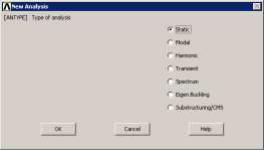
его помощью определяются собственные частоты и формы колебаний. Используется только для задач механики твердого деформируемого тела.
Harmonic – Динамический анализ. Используется для задач механики твердого деформируемого тела, механики жидкости и газа и электромагнитного анализа, для определения реакции конструкции (в виде перемещений, деформаций, напряжений и усилий) на действие произвольной нагрузки, меняющейся во времени таким образом, что приходится учитывать инерционные эффекты и процессы рассеяния энергии.
Transient - нестационарный анализ. Используется для анализа переходных процессов.
Spectrum - спектральный анализ. Подразумевает, что предварительно проведен модальный анализ. Используется только для задач механики твердого деформируемого тела.
Eigen buckling – Потеря устойчивости. Используется для определения критических нагрузок и форм потери устойчивости в линейной постановке. Подразумевает, что предварительно был проведен стационарный анализ с вычислением предварительнонапряженного состояния. Используется только для задач механики твердого деформируемого тела.
Substructuring - анализ с применением метода подконструкций. Используется для решения всех типов задач.
ANSYS Main Menu → Preprocessor → Loads → Analysis TypeNew Analysis
3.2.2. Спецификация решения
На этом этапе в зависимости от типа выбранного решения, а также в зависимости от типа задачи определяются следующие параметры:
выбор метода решения получаемых систем уравнений,
задание параметров решения (шаг нагрузки, количество шагов, шаг интегрирования, количество определяемых собственных форм и др.),
задание точности решения, задание параметров записи результатов в файл и др. Для корректного задания спецификации решения необходимо знать свойства решений анализируемых задач [4], [5], [6].
3.2.3. Решение задачи
Для запуска решения задачи, необходимо выполнить команду:
24
ANSYS Main Menu → Solution → -Solve- Current LS
или, если дополнительные результаты должны считываться из файла нагрузки, то:
ANSYS Main Menu → Solution → -Solve- From LS Files LSSOLVE
При выполнении этой команды ANSYS берет модель и информацию по нагрузкам из файла базы данных и вычисляет результат. При этом результат записывается в файл результатов (Jobname.RST, Jobname.RTH, Jobname.RMG,
Jobname.RFL), а также и в файл базы данных.
3.2.4. Ошибки в работе
При работе с программой могут возникать различные ошибки. ANSYS сигнализирует о них появлением желтого окна сообщения, в котором будет кратко объяснена структура ошибки. В ANSYS все ошибки делятся на критические ошибки ERROR и предупреждения WARNING. Если возникает критическая ошибка, то работа программы останавливается и в окне появится сообщение, начинаемое с ERROR. Если возникает предупреждение, то работа программы не прерывается, а только появляются окна сообщений, начинаемых с WARNING. При работе может быть несколько предупреждений. Они все записываются в файл ошибок Jobname.ERR, который можно просмотреть с помощью команды
ANSYS Utility Menu → List → Files → Error File.
3.3. Обработка результатов вычислений
Как только решение проведено, можно получить доступ к результатам, используя два постпроцессора в зависимости от типа получаемых данных Общий постпроцессор и Временной постпроцессор.
Постпроцессор (General Postprocessor - общий постпроцессор) используется для обзора результатов в стационарной задаче или в течение отдельного шага решения в нестационарной задаче. Этот постпроцессор используется для получения линий уровня напряжений, деформаций и др.
ANSYS Main Menu → General Postproc
Постпроцессор (Time History Postprocessor - временной постпроцессор) используется для обзора результатов в виде u = u (t), где t - параметр нагрузки, частоты и др.
ANSYS Main Menu → TimeHist Postproc
3.3.1. Сохранение результатов
При просмотре эпюр результатов расчетов, может возникнут необходимость сохранить изображение экрана. Для этого необходимо выполнить команду
ANSYS Main Menu → PlotCtrls → Capture Image
25
В случае если потребуется использовать графическое изображение в печатаемых публикациях, для получения лучшего качества и устранения фона рабочей области необходимо выполнить команду
ANSYS Main Menu → PlotCtrls → Write Metafile →Invert White/Black
26

Лабораторные работы
27

4. Лабораторная работа №1
Расчет балочной конструкции
Для балки, выполненной из стального (Ст3) прямоугольного профиля, жестко защемленной одним концом и нагруженной поперечной силой P на другом, определить максимальный изгибающий момент и максимальный прогиб.
Балка имеет следующие характеристики:
Длина |
L = 2,5 м |
Высота |
D = 0,1 м |
Ширина |
W = 0,075м |
Действующая нагрузка |
LOAD = 15 кН = 15 × 103 = 15E3 |
Модуль упругости |
E = 210 ГПа = 2.1E11 |
Коэффициент Пуассона |
ν = 0,3 |
|
P=15000 Н |
2, |
|
5 |
м |
|
|
|
м |
|
|
1 |
|
|
, |
|
|
0 |
|
|
м |
|
|
5 |
|
7 |
|
0 |
|
|
, |
|
|
0 |
|
|
28
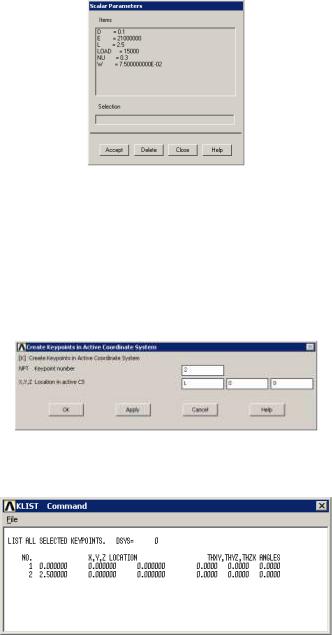
1. Ввод переменных и контроль введенных данных
ANSYS Utility Menu → Parameters → Scalar parameters
2. Геометрию балки зададим при помощи ключевых точек
ANSYS Main Menu → Preprocessor → Modeling → Create → Keypoints → In Active CS
Номер точки |
X |
Y |
Z |
|
|
|
|
1 |
0 |
0 |
0 |
|
|
|
|
2 |
L |
0 |
0 |
|
|
|
|
3. Просмотр информации о созданных ключевых точках
ANSYS Utility Menu → List → Keypoint → Coordinates only
4. Соединим ключевые точки линией
ANSYS Main Menu → Preprocessor → Modeling → Create → Lines → Lines → Straight line
29
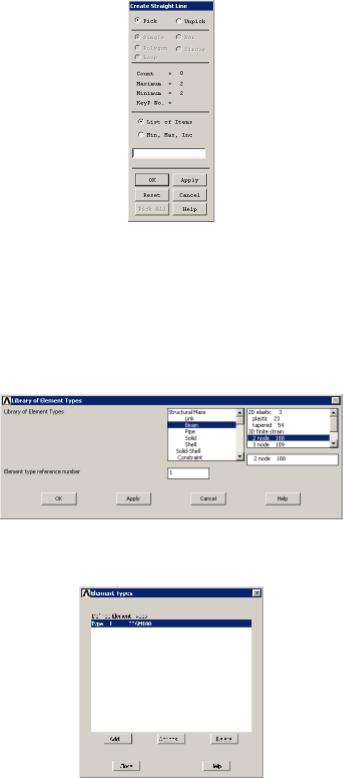
Последовательно выделить построенные ключевые точки.
*Для отображения линий необходимо выполнить команду Plot → Lines
5. Зададим тип и параметры Конечных элементов (КЭ)
ANSYS Main Menu → Preprocessor → Element type → Add/Edit/Delete → Add…
В появившемся окне выбрать балочный элемент №188
Beam → 3D finite strain 2 node 188
После этого должна появиться запись Type 1 Beam188.
После нажатия на кнопку Option появится окно свойств элементов
Где установить Element behavior (Поведение элемента) → Quadratic Form (Криволинейная форма)
30
